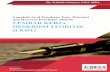32 BAB IV METODE KERJA PRAKTEK Pada bab empat menjelaskan tentang metode dalam pengerjaan kerja praktek yang disertai dengan cara-cara pembuatan sistem kontrol dan pemrograman robot menggunakan Code Vision AVR (CVAVR). Metode yang digunakan dalam pengerjaan kerja praktek ini adalah sebagai berikut : 1. Wawancara, yaitu bertanya secara langsung kepada asisten laboratorium mikrokontroler untuk mendapatkan data-data serta informasi yang berhubungan dengan kerja praktek. 2. Studi literatur, yaitu dengan mempelajari dan membaca buku, maupun literatur lainnya yang berkaitan dengan objek kerja praktek termasuk permasalahan yang dihadapi. Berikut merupakan cara-cara pembuatan sistem kontrol dengan menggunakan Orcad 9.23 dan pemrograman menggunakan CVAVR. 4.1 Pembuatan Minimum Sistem Program Orcad 9.23 merupakan software yang digunakan penulis sebagai, pembuatan schematic rangkaian elektronika beserta cara pembuatan layout Printed Circuit Board (PCB). Berikut langkah-langkah untuk menjalankan Orcad 9.23 : 1. Jalankan program Orcad 9.23 yang ada pada komputer mulai dari STIKOM SURABAYA

Welcome message from author
This document is posted to help you gain knowledge. Please leave a comment to let me know what you think about it! Share it to your friends and learn new things together.
Transcript

32
BAB IV
METODE KERJA PRAKTEK
Pada bab empat menjelaskan tentang metode dalam pengerjaan kerja
praktek yang disertai dengan cara-cara pembuatan sistem kontrol dan
pemrograman robot menggunakan Code Vision AVR (CVAVR).
Metode yang digunakan dalam pengerjaan kerja praktek ini adalah sebagai
berikut :
1. Wawancara, yaitu bertanya secara langsung kepada asisten laboratorium
mikrokontroler untuk mendapatkan data-data serta informasi yang
berhubungan dengan kerja praktek.
2. Studi literatur, yaitu dengan mempelajari dan membaca buku, maupun
literatur lainnya yang berkaitan dengan objek kerja praktek termasuk
permasalahan yang dihadapi.
Berikut merupakan cara-cara pembuatan sistem kontrol dengan
menggunakan Orcad 9.23 dan pemrograman menggunakan CVAVR.
4.1 Pembuatan Minimum Sistem
Program Orcad 9.23 merupakan software yang digunakan penulis sebagai,
pembuatan schematic rangkaian elektronika beserta cara pembuatan layout
Printed Circuit Board (PCB). Berikut langkah-langkah untuk menjalankan Orcad
9.23 :
1. Jalankan program Orcad 9.23 yang ada pada komputer mulai dari
STIKOM S
URABAYA

33
Start windows pilih all program
Setelah all program pilih Orcad unison suite pilih capture
(digunakan untuk membuat schematic elektronik) seperti yang tampak
pada Gambar 4.1.
STIKOM S
URABAYA

34
Gambar 4.1 Cara membuka program Orcad 9.23 dan jendela awal capture pada
Orcad 9.23STIKOM S
URABAYA

35
2. Persiapan untuk membuat project baru, langkah-langkahnya sebagai
berikut:
Klik menu file, kemudian pilih new project. Sehingga akan
tampil seperti pada Gambar 4.2.
STIKOM S
URABAYA

36
Gambar 4.2 Dialog new file project
Pilih schematic, ketik nama file, dan pilih location untuk
penyimpanan file.
Setelah itu klik OK, sehingga akan tampil seperti gambar 4.3
STIKOM S
URABAYA

37
Gambar 4.3 Lembar kerja Orcad 9.23
3. Siap untuk membuat sistem kontrol pada robot.
4. Sebagai berikut merupakan rangkaian sistem kontrol pada robot mankara.
STIKOM S
URABAYA

38
STIKOM S
URABAYA

39
Gambar 4.4 Rangkaian h-bridge
STIKOM S
URABAYA

40
Gambar 4.5 Schematic minimum system
STIKOM S
URABAYA

41
Gambar 4.6 Rangkaian relay
5. Untuk membuat schematic menjadi PCB maka langkah berikutnya
membuat layout, langkah-langkah sebagai berikut :
Gambar schematic yang telah dibuat merupakan file yang ber
ekstensi (.dsn). Untuk membuat layout PCB membutuhkan file
yang berekstensi (.MNL) langkah yang harus dilakukan adalah
minimize project hingga terlihat dialog seperti gambar 4.7.
STIKOM S
URABAYA

42
STIKOM S
URABAYA

43
Gambar 4.7 Dialog file ekstensi (.dsn)
Lalu klik pada project lalu pilih menu Tool creat netlist,
sehingga tampil seperti pada gambar 4.8.
STIKOM S
URABAYA

44
Gambar 4.8 Create netlistSTIKOM S
URABAYA

45
Setelah create netlist akan tampil diolog seperti gambar 4.8
lalu pilih layout pada menu option pilih user properties are in
inches lalu klik OK. Selanjtnya lihat pada dialog project tadi
pastikan pada Outputnya sudah membentuk ekstension file .mnl
seperti pada gambar 4.9.
STIKOM S
URABAYA

46
STIKOM S
URABAYA

47
Gambar 4.9 file ekstensi (.mnl)
6. Setelah file telah berekstensikan (.mnl), maka langkah selanjutnya sebagai
berikut :
Start windows pilih all program
Setelah allprogram pilih Orcad unison suite pilih layout
(digunakan untuk membuat layout PCB) seperti yang tampak pada
Gambar 4.10.
STIKOM S
URABAYA

48
Gambar 4.10 Cara membuka program Orcad 9.23 dan jendela awal layout pada
Orcad 9.23
Klik file new
STIKOM S
URABAYA

49
Lalu pilih directory c: cadence Orcad 9.23 tools layout
data default.tch.
Gambar 4.11 Pencarian default.tchSTIK
OM SURABAYA

50
Setelah memilih default.tch, cari file dari capture yang telah dibuat
yang telah berekstensikan (.mnl), hingga muncul dialog seperti
pada gambar 4.12.
Gambar 4.12 Memilih tipe komponen
Kemudian pilih link exiting footprint to component, hingga muncul
gambar untuk pemilihan komponen.STIKOM S
URABAYA

51
Gambar 4.13 Langkah pencarian komponen
Setelah semua komponen telah dipilih, langkah selanjutnya adalah
me-routing jalur untuk dibuat menjadi PCB. Ada dua cara untuk
me-routing jalur yaitu dengan manual route dan auto route.
Berikut contoh gambar desain PCB yang sudah jadi.STIKOM S
URABAYA

52
Gambar 4.14 Desain PCB minimum system
6..2CVAVR Programmer
CVAVR Programmer adalah software yang digunakan untuk membuat
program dengan menggunakan bahasa C. Di dalam program CVAVR hanya
digunakan untuk mikrokontroler tipe Atmel yang memiliki beberapa kelebihan
daripada tipe MCS. Salah satu kelebihan CVAVR yaitu program yang diketikkan
dengan menggunakan bahasa C dapat dicompile secara langsung tanpa compiler
STIKOM S
URABAYA

53
lain untuk mendownload ke dalam chip mikrokontroler. Berikut langkah-langkah
menjalankan CVAVR :
1. Jalankan program CVAVR yang ada pada komputer,hingga muncul
jendela awal sesuai pada Gambar 4.15.
STIKOM S
URABAYA

54
Gambar 4.15 Tampilan awal CVAVR
2. Langkah-langkah membuat program sebagai berikut :
Pilih menu file new, jika muncul dialog seperti pada gambar
4.16 pilih project.
Gambar 4.16 Create new file
Setelah itu pilih OK dan akan muncul dialog konfirmasi pilih yes.
Setelah itu akan muncul pemilihan tipe ic mikrokontroler yang
akan dibuat.STIKOM S
URABAYA

55
Gambar 4.17 pemilihan tipe ic mikrokontroler
Kemudian muncul codewizardAVR yang digunakan untuk
konfigurasi pin I/O, LCD, komunikasi serial, komunikasi I2C,
timer/counter, dll.
STIKOM S
URABAYA

56
Gambar 4.18 CodewizardAVRSTIKOM S
URABAYA

57
Langkah selanjutnya pilih program generate, save and exit
Setelah itu akan muncul dialog untuk penyimpanan file dan dialog tersebut
akan muncul sebanyak 3 kali dengan ekstensi .c, .prj, dan .cwp.
Mikrokontroler siap diprogram seperti pada gambar 4.19
STIKOM S
URABAYA

58
Gambar 4.19 Lembar kerja CVAVR
Berikut contoh program :
while (1) { // Place your code here jalan(); //step1_kiri(); while (!(flag1 == 3)) { if (sensor == 0b11111111) { dir_ka = 1; motor_ka = 1023; dir_ki = 1; motor_ki = 1023; } flag1 = flag1 + 1; }
if (flag1 == 3) { do { dir_ka = 1; motor_ka = 1023; dir_ki = 0; motor_ki = 1023; }while(sensor == 0b00110000); flag1 = 0; }
//step2_ambil() while (!(flag1 == 2)) { if (sensor == 0b11111111) { dir_ka = 1; motor_ka = 1023; dir_ki = 1; motor_ki = 1023; } flag1 = flag1 + 1; }
if (flag1 == 2) { dir_ka = 0; motor_ka = 1023; dir_ki = 0; motor_ki = 1023; delay_ms(100); //stop dir_ka = 1; motor_ka = 0; dir_ki = 1; motor_ki = 0; delay_ms(100); } master_out = 1; //program slave while (!(slave_in == 1)) if (slave_in == 1) { flag_msk = 1; if (flag_msk == 1) { while (!(flag_angkat == 2))
STIKOM S
URABAYA

59
{ angkat_ka = 1; flag_angkat = flag_angkat + 1; }
if (flag_angkat == 2) { angkat_ka = 0; naik = 1; delay_ms(1000); naik = 0; flag_angkat = 0; }
while (!(sensor_ptr == 0))
if (sensor_ptr == 1) { while (!(flag_angkat == 2)) { angkat_ka = 1; flag_angkat = flag_angkat + 1; }
if (flag_angkat == 2) { angkat_ki = 1; naik = 1; delay_ms(1000); naik = 0; flag_angkat = 0; } } flag_msk = 0; } slave_out = 1; }
//balik ke master if (master_in == 1) { flag_in = 1; if (flag_in == 1) { master_out = 0; //mundur } } };}
/*void step1_kiri(){
}*/
void jalan(){ if (sensor == 0b11000000) { dir_ka = 1; motor_ka = 1000; dir_ki = 1; motor_ki = 1023; }
if (sensor == 0b00110000) { dir_ka = 1; motor_ka = 1110; dir_ki = 1; motor_ki = 1023; }
STIKOM S
URABAYA

60
if (sensor == 0b00001100) { dir_ka = 1; motor_ka = 1023; dir_ki = 1; motor_ki = 1110; }
if (sensor == 0b00000011) { dir_ka = 1;- motor_ka = 1023; dir_ki = 1; motor_ki = 1023; }
if (sensor == 0b00001100) { dir_ka = 1; motor_ka = 1023; dir_ki = 1; motor_ki = 1023; }
if (sensor == 0b00000110) { dir_ka = 1; motor_ka = 1000; dir_ki = 1; motor_ki = 1023; }
if (sensor == 0b00000011) { dir_ka = 0; motor_ka = 950; dir_ki = 1; motor_ki = 1023; }
if (sensor == 0b00000001) { dir_ka = 0; motor_ka = 1023; dir_ki = 1; motor_ki = 1023; }}
Setelah pembuatan program selesai, maka program siap di
download ke mikrokontroler.
Sebelum download program setting project configure : pilih menu
project pilih after build centang program the chip.STIKOM S
URABAYA

61
Gambar 4.20 Configure project
Setelah itu OK
STIKOM S
URABAYA

62
Kemudian pilih menu settings programmer pilih kanda system
STK200+/300 (untuk konfigurasi paralel port), seperti muncul pada
gambar 4.21.
Gambar 4.21 Programmer settings
Mikrokontroler siap untuk didownload
Pilih menu project build all hingga muncul dialog pada gambar
4.22.
STIKOM S
URABAYA

63
Jika tidak ada error, klik program the chip
Gambar 4.22 Proses download program
Program telah masuk dan siap untuk dicoba.
STIKOM S
URABAYA
Related Documents